
बहुत कुछ Apple के नए लाइव फोटो फीचर से बना है और अच्छे कारण के साथ, यह वास्तव में अच्छा है और विशेष यादों को संरक्षित करने का एक शानदार तरीका है। यदि आप एक Apple वॉच के मालिक हैं, तो आप लाइव फ़ोटो देख सकते हैं और यहां तक कि उन्हें वॉच फेस में बदल सकते हैं।
अपने Apple वॉच पर लाइव फ़ोटो देखने के लिए, आपको सबसे पहले इसमें फ़ोटो सिंक करना होगा। हम समझाते हैं कैसे महान विस्तार में ऐसा करने के लिए , लेकिन इस लेख के प्रयोजनों के लिए, हम आपको यह दिखाना चाहते हैं कि कैसे पीछा करना है।
अपने एप्पल घड़ी पर लाइव तस्वीरें देखना
आप जो करना चाहते हैं, वह अपने पसंदीदा लाइव फ़ोटो में से कुछ को अपने पसंदीदा में जोड़ना होगा। यह गारंटी देता है कि वे खोजने में आसान हैं और आप उन्हें जल्दी से देख पाएंगे और उन्हें घड़ी के चेहरों में बदल पाएंगे।
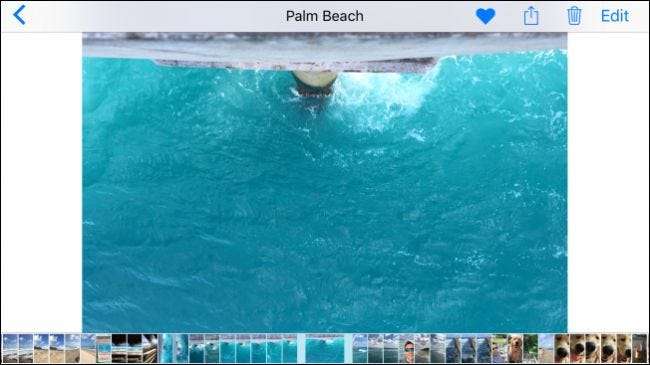
इसके बाद, अपने iPhone पर वॉच ऐप खोलें और सुनिश्चित करें कि फोटो सिंकिंग साझा एल्बम "पसंदीदा" पर सेट है। जाहिर है, आप हमेशा केवल लाइव फ़ोटो के साथ एक विशेष एल्बम बना सकते हैं लेकिन हमारे उद्देश्यों के लिए, यह सबसे अच्छा काम करेगा।
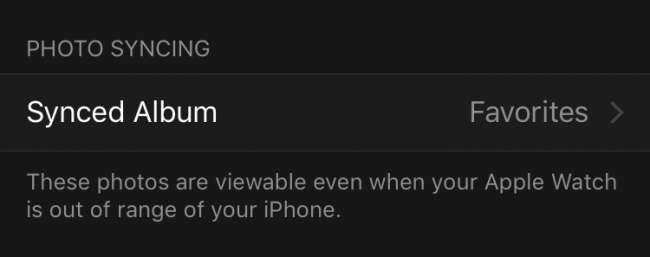
इस कदम के साथ, हम अब अपनी वॉच की ओर रुख कर सकते हैं और उस पर अपनी लाइव तस्वीरें देख सकते हैं। ऐसा करने के लिए, अपने वॉच पर फ़ोटो एप्लिकेशन खोलें।

फ़ोटो एप्लिकेशन खुले होने पर, आप अपने सिंक किए गए फ़ोल्डर में सब कुछ देख सकते हैं और देख सकते हैं, जो कि हमारा पसंदीदा है और इस तरह हमारे सभी वांछित लाइव फ़ोटो शामिल हैं।
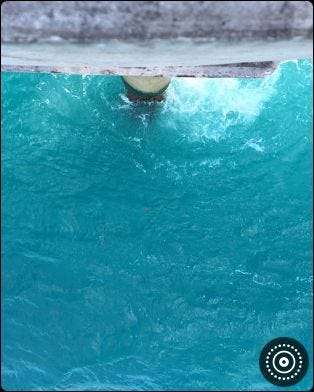
अपने Apple वॉच पर किसी विशेष लाइव फोटो को देखने के लिए, बस अपनी उंगलियों को घड़ी के चेहरे पर रखें और फोटो बहुत कम देरी के बाद चला जाएगा।
लाइव फोटो से वॉच फेस बनाना
वॉच फेस में एक लाइव फोटो को जल्दी से चालू करने के लिए, उस पर अपनी उंगलियों को दबाएं और तब तक दबाए रखें जब तक कि यह आपको "फेस वॉच फेस" स्क्रीन न दिखा दे।

"वॉच वॉच फेस" स्क्रीन पर टैप करें और आपकी लाइव फोटो एक नए वॉच फेस में तब्दील हो जाएगी।
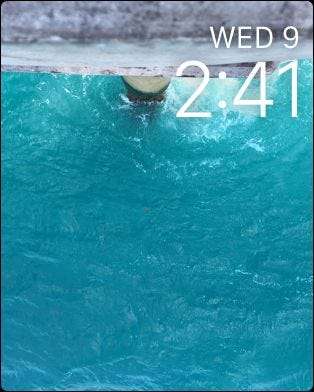
लाइव फोटो वॉच फेस बनाने का दूसरा तरीका यह है कि आप अपने करंट वॉच फेस को तब तक दबाए रखें जब तक कि यह आपको नया वॉच फेस चुनने नहीं देता। "नई" स्क्रीन पर पहुंचने तक सही स्वाइप करें।
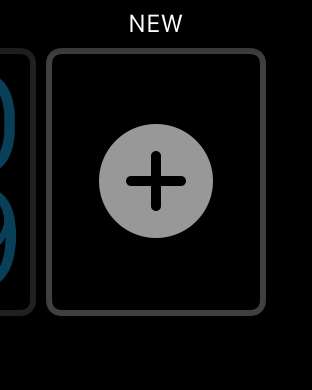
अब तब तक फ़्लिक करें जब तक आप "फोटो" विकल्प नहीं चुन सकते। अपने नए वॉच फेस के रूप में इसे सेट करने के लिए फिर से टैप करें।
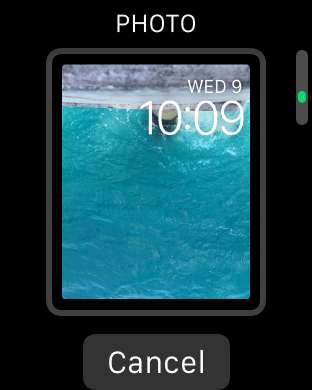
यदि यह आपके इच्छित तरीके को उन्मुख नहीं करता है, तो "कस्टमाइज़" विकल्प देखने तक वॉच फेस को फिर से दबाकर रखें। "अनुकूलित करें" बटन दबाएं और आप फ़ोटो को बाएं या दाएं स्थानांतरित करने में सक्षम होंगे, जब तक कि आप इसे वैसे ही प्राप्त न करें जैसा आप चाहते हैं।
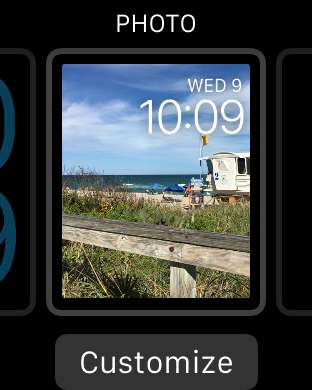
एक बार जब आप अपने लाइव फोटो वॉच फेस को उस तरह से सेट कर लेते हैं जैसा आप चाहते हैं, जब भी आप समय देखने के लिए अपने वॉच को देखेंगे, तो यह चेतन होगा। ऐसा करने के लिए आपको इसके साथ बातचीत करने की आवश्यकता नहीं है, यह केवल जीवन के लिए आएगा जब भी आप समय की जांच करना चाहते हैं।
यदि आप महान लाइव फ़ोटो लेने के बारे में अधिक जानना चाहते हैं, तो आपको करना चाहिए हमारे लेख देखें इसी विषय पर। दूसरी ओर, यदि आप इस बारे में सीखना चाहते हैं कि फेसबुक या इंस्टाग्राम जैसे अन्य गैर-एप्पल उपयोगकर्ताओं के साथ लाइव फ़ोटो को कैसे जल्दी से साझा करें। हमने आपका ध्यान रखा है वहाँ भी है।
उम्मीद है आपको यह लेख उपयोगी लगा होगा। यदि आपके कोई प्रश्न या टिप्पणियां हैं, जिन्हें आप जोड़ना चाहते हैं, तो कृपया हमारी चर्चा फोरम में अपनी प्रतिक्रिया दें।







